Existen varias causas por las que un móvil se puede volver lento. Y aunque una de ellas es el desgaste de la memoria RAM, por norma general esto tarda años en suceder. El problema son los procesos en segundo plano que ejecutan los móviles y que en muchas ocasiones acaban produciendo errores que se traducen en lentitud, errores al abrir apps y ejecutar procesos varios.
Y como restablecer de fábrica el móvil se antoja como una solución demasiado drástica, lo mejor de todo es reiniciar el dispositivo con cierta frecuencia. Y para ello Samsung añade un ajuste que lo hace de forma automática para que no tengamos que estar pendientes de ello. Aparte de otras cosas.
Una simple acción que hace 'revivir' tu Galaxy
Seguro que en más de una ocasión has escuchado que, ante problemas en un dispositivo electrónico, alguien responde con aquello de "¿has probado a apagar y encender?". Y más allá de los muchos chascarrillos que ha dado (y dará) este asunto, hay algo de razón en ello.
Dispositivos como los móviles ejecutan decenas de procesos, incluso cuando están bloqueados. Que no los veamos no quiere decir que no existan. Y de hecho, son necesarios para el buen funcionamiento del terminal. El problema es cuando son demasiados y de forma prolongada, ya que pueden causar el efecto contrario y afectar de forma negativa al rendimiento.
Por ello Samsung añade un ajuste que permite que el propio móvil detecte cuando es el mejor momento para reiniciarse, pero sin que suponga un problema. No se apagará cuando lo estás usando, sino en un momento en que esté completamente bloqueado, sin procesos importantes ejecutándose en segundo plano y después de varios minutos sin que lo uses. Para activar esa opción, tienes que seguir estos pasos:
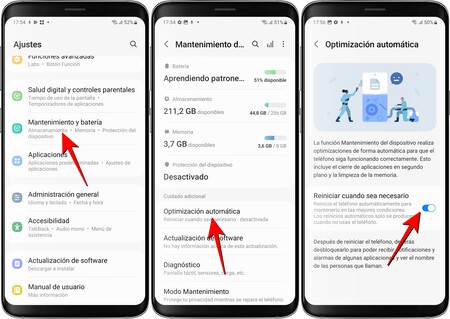
- En tu móvil Galaxy, abre 'Ajustes'.
- Dirígete al apartado 'Mantenimiento y batería'.
- Baja hasta el último apartado y selecciona 'Optimización automática'.
- Asegúrate de que la casilla 'Reiniciar cuando sea necesario' está activada.
Cabe decir que, de acuerdo a la propia web de Samsung, este ajuste podría salir de otro modo. Vendría a ser lo mismo, pero siguiendo estos pasos:
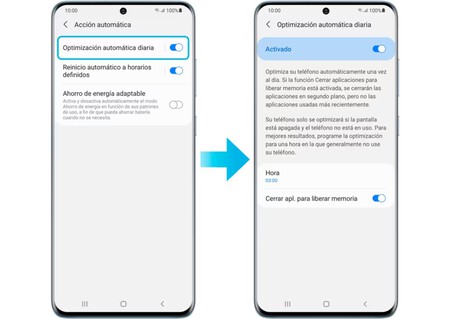 Imagen: Samsung
Imagen: Samsung
- En tu móvil Galaxy, abre 'Ajustes'.
- Dirígete al apartado 'Cuidado de batería y dispositivo'.
- Pulsa en el icono en forma de tres puntos de la parte superior derecha.
- Ahora pulsa en 'Acción automática'.
- Activa la casilla 'Optimización automática diaria'.
De igual modo, en algunos dispositivos Samsung es posible incluso configurar una hora para los reinicios. Puedes encontrar esa opción en el mismo panel en el que estaba la opción de optimización automática y, como imaginarás, lo recomendable es establecerlo para la madrugada o cualquier otra hora en la que sepas que no estarás usando el móvil.
Cabe decir que esta función también incluye otras acciones automáticas que pasan por cerrar aplicaciones en segundo plano que estén generando un gran consumo de RAM. De esta forma te asegurarás de que tu Samsung Galaxy esté siempre optimizado sin los problemas que conlleva no reiniciar el móvil a diario. Aunque, por supuesto, si es algo que tienes presente también lo puedes reiniciar tú manualmente cuando creas conveniente.
En Xataka Android | ¿Tu Samsung Galaxy necesita un cambio de batería? Así puedes comprobar su salud desde el propio móvil y sin descargar aplicaciones





